Auswahl der Liste Eingangsdruckjobs
Gehen Sie wie folgt vor, um die Druckjobs-Standardanzeige einzustellen und anzuzeigen.
Auswahl der ersten Druckauftragsliste
![]() Drücken Sie die Taste [Anwenderprogramm/Zähler].
Drücken Sie die Taste [Anwenderprogramm/Zähler].
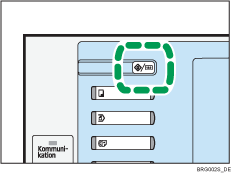
![]() Drücken Sie auf [Druckerfunktionen].
Drücken Sie auf [Druckerfunktionen].
Das Menü Druckerfunktionen wird angezeigt.
![]() Drücken Sie in der Registerkarte [System] auf [Liste Eingangsdruckjobs].
Drücken Sie in der Registerkarte [System] auf [Liste Eingangsdruckjobs].
![]() Wählen Sie entweder [Komplette Liste] oder [Liste nach Anwender-ID].
Wählen Sie entweder [Komplette Liste] oder [Liste nach Anwender-ID].
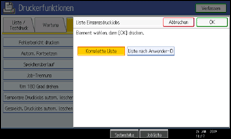
Nach der Konfiguration der Einstellungen wird die gewählte Art der Druckauftragsliste angezeigt.
Anzeigen einer Druckjobliste
![]() Drücken Sie die Taste [Drucker].
Drücken Sie die Taste [Drucker].
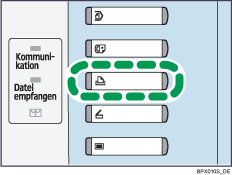
![]() Drucken Sie auf [Druckjobs].
Drucken Sie auf [Druckjobs].
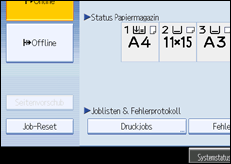
Es wird entweder die Komplette Liste oder die Liste nach Anwender ID angezeigt.
Komplette Liste
Wenn Sie die Funktion [Komplette Liste] unter [Liste Eingangsdruckjobs] wählen, erscheint folgende Ansicht:
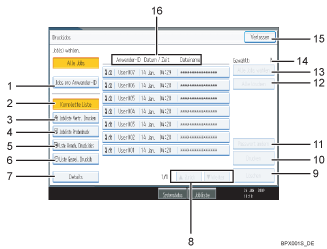
[Jobs pro Anwender-ID]
Anzeige der Liste nach Anwender ID.
[Komplette Liste]
Anzeige aller auf dem Gerät gespeicherten Dateien.
[Jobliste Vertr. Drucken]
Nur Anzeige der vertraulichen Druckdateien, die im Gerät gespeichert sind.
[Jobliste Probedruck]
Nur Anzeige der Probedruckdateien, die im Gerät gespeichert sind.
[Lste Angeh. Druckjobs]
Nur Anzeige der gehaltenen Druckdateien, die im Gerät gespeichert sind.
[Liste Gespei. Druckjb]
Nur Anzeige der gespeicherten Druckdateien, die im Gerät gespeichert sind.
[Details]
Anzeige von Detailinformationen über eine ausgewählte Datei.
[
 Zurück]/[
Zurück]/[ Weiter]
Weiter]Wenn die Dateiliste für die Anzeige zu lang ist, scrollen Sie nach oben oder unten, um die Liste komplett zu sehen.
[Löschen]
Löschen einer ausgewählten Datei.
[Drucken]
Drucken einer ausgewählten Datei.
[Passwort ändern]
Um das Passwort einer Datei, wenn ein Passwort eingerichtet wurde, zu ändern oder zu löschen, drücken Sie auf [Passwort ändern] und geben das aktuelle Passwort an. Dann geben Sie das neue Passwort im Bestätigungsfenster ein. Um das Passwort zu löschen, drücken Sie auf [Passwort ändern]. Geben Sie in das Feld Eingabe/Bestätigung eines neuen Passworts nichts ein und drücken dann auf [OK].
Sie können auch Passwörter für Gespeicherte Druckdateien einstellen, die noch über kein Passwort verfügen.
[Alle Löschen]
Löscht alle Auswahlen.
[Alle Jobs wählen]
Wählt alle auf dem Gerät gespeicherten Dateien.
Ausgewählt:
Zeigt die Anzahl der ausgewählten Dateien an.
[Verlassen]
Rückkehr zur Druckeranzeige.
Anwender-ID, Datum/Zeit: und Dateiname: Anzeige
Zeigt den Zeitpunkt an, zu dem die Druckanweisung für die gespeicherten Dateien eingegeben wurde, die Anwender-IDs und die Dateinamen.
Liste nach Anwender ID
Wenn Sie die Funktion [Liste nach Anw.-ID] unter [Liste Eingangsdruckjobs] wählen, erscheint folgende Ansicht:
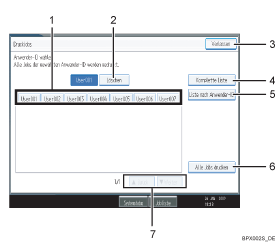
[Anw.-ID]
Zeigt die Anwender-IDs an, die Dateien an das Gerät gesendet haben.
[Löschen]
Löscht eine Auswahl.
[Verlassen]
Rückkehr zur Druckeranzeige.
[Komplette Liste]
Anzeige aller Druckjobs.
[Liste nach Anw.-ID]
Anzeige der Druckjobliste für jede ID.
[Alle Jobs drucken]
Druckt alle ausgewählten Dateitypen einer Anwender-ID.
[
 Zurück]/[
Zurück]/[ Weiter]
Weiter]Wenn die Dateiliste für die Anzeige zu lang ist, scrollen Sie nach oben oder unten, um die Liste komplett zu sehen.
![]()
Mehrere Dateien können in der Ansicht Druckjobs ausgewählt werden. Um die Auswahl zu löschen, drücken Sie erneut auf die ausgewählten Druckjobs.
Die Anzeige wird nicht aktualisiert, wenn eine neue Datei gespeichert wird, während die Liste der gespeicherten Dateien angezeigt wird. Um die Anzeige zu aktualisieren, drücken Sie auf [Verlassen], um zur Druckansicht zurückzukehren, und dann drücken Sie erneut auf [Druckjobs].
Falls eine große Anzahl an Druckaufträgen im Gerät gespeichert ist, kann die Verarbeitung in Abhängigkeit der verwendeten Funktionen vorübergehend langsam werden.
Wenn Sie die Funktion [Liste nach Anw.-ID] in der Ansicht Komplette Liste aktivieren, schaltet die Ansicht zur Funktionsansicht Liste nach Anwender-ID um, wo die Funktion [Zurück] rechts unten erscheint. Drücken Sie auf [Zurück], um zur Funktionsansicht Komplette Liste umzuschalten.
Weitere Einzelheiten über Probedruck, Vertrauliches Drucken, Gehaltener Druck, Gespeicherter Druck finden Sie unter "Drucken von der Druckjobansicht".

